Skelbimas
Balso atrakinimas telefonu naudojant „Google Assistant“ yra lengvas!
Ir tai gali padaryti labai daug - iš tikrųjų kai kurios jo funkcijos stebina. Nuo srauto tikrinimo iki muzikos ir vaizdo įrašų grojimo asistentas gali padaryti jūsų gyvenimą patogesnį.
Kitas madingas triukas, kurį galite pridėti prie savo „Google Assistant“ arsenalo, yra jo naudojimas, norint atrakinti ir užrakinti „Android“ telefoną savo balsu. Štai kaip tai padaryti.
Kaip gauti „Google Assistant“ „Android“
Naujesni „Android“ telefonai (paprastai su „Android 7.0 Nougat“ ir naujesniais) tiekiami su jau įdiegtu „Google Assistant“. Nustatydami savo naują telefoną, turite tiesiog įjungti šią funkciją ir suteikti „Google“ programai atitinkamus leidimus. Jei nesate tikri, ar ji įgalinta, atidarykite „Google“ programą ir palieskite trijų juostų juostą Meniu mygtuką. Pasirinkite Nustatymai> „Google Assistant“ patikrinti.
Jei turite senesnę „Android“ versiją, „Google Assistant“ pristatoma automatiškai atnaujinant. Programą gali paleisti bet kuris telefonas su „Android Lollipop“ (5.0) ar naujesne versija. Atsisiųskite
„Google Assistant“ programa iš „Google Play“ jei dar neintegruotas į jūsų telefoną.Yra keletas išankstinių sąlygų, kurios gali trukdyti ar atidėti atnaujinimą. Taigi, jei jūsų telefonas suderinamas su padėjėju, bet nematėte raginimo jį suaktyvinti, pirmiausia turėtumėte patikrinti kelis kriterijus.
Pirmiausia įsitikinkite, kad jūsų telefonui pasirinkta kalba yra viena iš kalbų, palaikomų „Google Assistant“. Šiuo metu programa palaiko anglų, prancūzų, vokiečių, hindi, indoneziečių, italų, japonų, korėjiečių, portugalų (Brazilija) ir ispanų kalbas.
Anglų kalba įsitikinkite, kad pasirinkote JAV arba JK anglų kalbą. Kiti variantai (pvz., Anglų kalba iš Pietų Afrikos) išjungs asistentą ir pakeis jį senesniu „Google“ dabar.
Jei nustatėte teisingą kalbą ir vis dar nematote „Google Assistant“, įsitikinkite, kad jūsų kalba „Google Play“ paslaugų programa yra naujausia. Ypač silpni įrenginiai nesuderinami su „Google Assistant“; jums reikia mažiausiai 1,4 GB atminties ir 720p ekrano raiškos.
Kaip atrakinti telefoną balsu naudojant „Google Assistant“
Atrakinti telefoną naudojant „Google Assistant“ yra taip paprasta, kaip tiesiog pasakyti „Gerai „Google““. Nors to nėra tarp populiariausi „OK Google“ klausimai ir komandos 15 populiariausių „OK Google“ klausimų, kuriuos galite užduoti„Google“ gali atsakyti į daugybę klausimų, tačiau kurie yra labiausiai paplitę? Populiariausi „Google“ klausimai gali jus nustebinti. Skaityti daugiau , tai vis dar yra naudinga žinoti. Norėdami tai padaryti, pirmiausia turėsite nustatyti:
- Užregistruokite patikimą balso modelį naudodami „Google Assistant“.
- Įgalinkite atrakinimą balsu asistento nustatymuose.
Tai galite padaryti abu atidarę „Google Assistant“ ir pasiekdami jo nustatymus. Norėdami tai padaryti, bakstelėkite mėlyną Stalčius piktogramą „Google Assistant“ sąsajoje. Pasirinkite tritaškį Meniu mygtuką ir pasirinkite Nustatymai. Pagal Prietaisai , palieskite savo telefoną. Įgalinti abu Prieiga naudojant „Voice Match“ ir Atrakinkite naudodamiesi balso atitikmeniu čia.
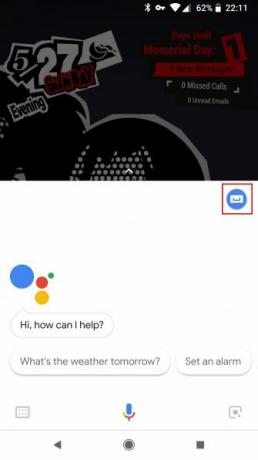
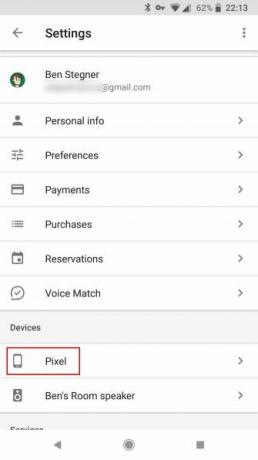
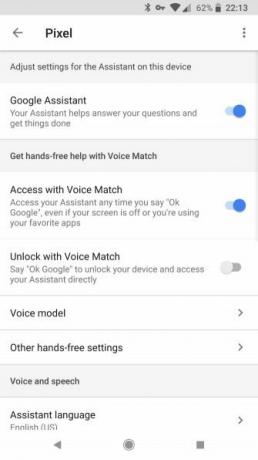
Įjungę būsite paraginti išmokyti patikimo balso modelį, kad atrakintumėte savo telefoną. Tai užtikrins, kad „Google Assistant“ į jūsų balsą atsakys tik tada, kai telefonas bus užrakintas, o ne koks nors asmuo, sakantis „Gerai„ Google “.
Kai įgalinsite balso atrakinimą, programa paragins jus įrašyti keletą frazių. Jei dėl kokių nors priežasčių kada nors norėsite permokyti balso modelį, parinktį rasite tame pačiame nustatymų meniu skyriuje Balso modelis> Perkvalifikuokite balso modelį.
Galbūt norėsite tai padaryti, jei originalus įrašymas buvo mažas arba triukšmingoje aplinkoje. Saugumo sumetimais jūsų telefone vienu metu išsaugomas tik vienas patikimas balso modelis. Nors „Google“ pagrindiniame puslapyje galite nustatyti kelis balso profilius, tai netaikoma jūsų išmaniajam telefonui.
Norėdami gauti daugiau pagalbos, žiūrėkite mūsų patogų mokymo vadovą, kuriame parodyta, kaip viską nustatyti:
Problemos, su kuriomis galite susidurti
Telefono atrakinimas naudojant „Google Assistant“ ne visada yra nepriekaištingas - ypač jei užrakinimo ekrane turite kitų saugumo priemonių. Jei tavo telefonas reikalingas pirštų atspaudas, piešinys, veido ID arba PIN kodas, „Google Assistant“ gali tik sugebėti pažadinti jūsų telefoną ir įjungti ekraną, bet nepraeiti pro saugos ekraną. Tokiais atvejais vis tiek turėsite įvesti saugos metodą.
Tai galite padaryti pašalinę saugos ekraną, bet mes to nerekomenduojame. Geriau apsvarstykite galimybę pridėti atidėjimo laikmatį, kad jūsų telefonas neužsiblokuotų iškart po ekrano užmigimo. Tai reiškia, kad jūsų telefonas užsiblokuos ir jam reikės saugos metodo tik tuo atveju, jei jis tam tikrą laiką neaktyvus.
Norėdami pakeisti šį nustatymą, eikite į Nustatymai> Sauga ir vieta. Bakstelėkite Pavara piktogramą šalia Ekrano užraktas ir pasirinkite vėlavimą pagal Automatiškai užrakinti.
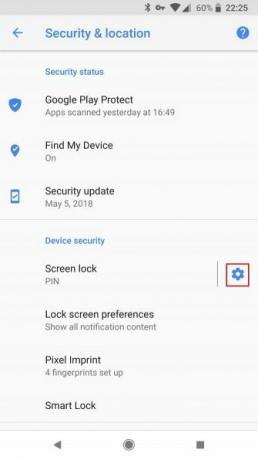
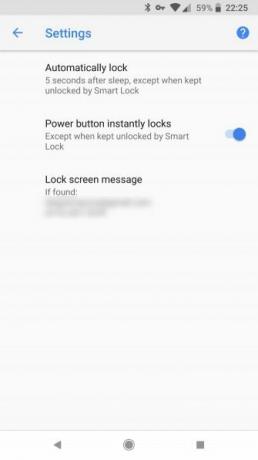
Tame pačiame meniu taip pat galite nustatykite „Google Smart Lock“ „Smart Lock“ „Android“ palengvina telefono užrakinimąTai erzina, kai visada reikia atrakinti telefoną, tačiau nesaugu niekada jo neužrakinti. Laimei, yra gražus vidurys: „Smart Lock“. Skaityti daugiau . Tai apsaugo jūsų telefoną nuo užrakinimo patikimose vietose, kai jis yra prijungtas prie tam tikrų „Bluetooth“ įrenginių ir dar daugiau. Tuomet galite pažadinti savo įrenginį, nereikalaudami PIN ar kito saugumo metodo.
Jei jūsų telefone yra veido atpažinimas, procesas vyksta šiek tiek sklandžiau. Galite pažadinti telefoną laisvų rankų įranga, jei jūsų veidas yra jūsų telefono priekyje nukreipto objektyvo regėjimo taške.
Su tiek daug prekės ženklo „Android“ variantai, balso atrakinimas ne visuose įrenginiuose yra vienodas. Kai kurie telefonai, turintys apsauginius užraktus, automatiškai atrakins patikimą balsą.
Labiausiai varginanti kai kurių telefonų problema yra ta, kad balso atrakinimas neveiks, nebent ekranas jau būtų įjungtas. Laimei, atrodo, kad naujausi „Google“ asistento atnaujinimai padeda išspręsti šią problemą kai kuriuose įrenginiuose, nes jūsų asistento nustatymuose rodoma parinktis „Prieiga su balsu“.
Kaip užrakinti telefoną balsu naudojant „Google Assistant“

Užrakinti telefoną naudojant „Google Assistant“ yra daug mažiau gluminantis reikalas. Tačiau tam reikia šiek tiek sąrankos. Programa neturi savitosios funkcijos, kad užrakintų jūsų telefoną. Tiesą sakant, jei bandysite liepti „Google“ užrakinti jūsų telefoną, asistentas jums pasakys, kad negali to padaryti.
Taigi kaip jums tai išvengti? Naudokite pasirinktinę komandą.
„Google Assistant“ galite nustatyti pasirinktines komandas ir komandų grandines, pramintas įprastomis programomis. Nustatymas pasirinktinės balso komandos su įprastine programa Kaip naudoti „Google Assistant“ kasdieninę programą automatizuoti visą dienąĮprastinė praktika yra naudingiausia „Google Assistant“ funkcija. Nustatykite keletą „Google Assistant“ įprastų programų ir automatizuokite savo kasdienį gyvenimą. Skaityti daugiau išplečia asistento galimybes. Telefono užrakinimas yra tik vienas iš būdų, kaip naudoti šią funkciją.
Yra daugybė programų, kurių vienintelis tikslas yra užrakinti telefoną. Jums tiesiog reikia suporuoti vieną iš šių programų su tinkinta „Google“ komanda. Pirmiausia turite atsisiųsti.
Keletas variantų apima:
- Išjungta +
- Ekrano užraktas
- Ekranas išjungtas ir užrakintas
Galite pasirinkti, kuri programa jums labiausiai patinka, nes visos jos yra gana panašios ir pasiekia tą patį rezultatą. Įdiekite programas ir suteikite jiems reikiamus leidimus. Kai atidarysite programą, ji išjungs ekraną ir užrakins telefoną.
Ekrano išjungimo komandos pridėjimas
Norėdami tai paversti laisvų rankų įranga, turite gauti „Google Assistant“ ir atidaryti programą jums. Tai galite padaryti atidarę asistentą Nustatymai meniu kaip ir anksčiau, pasirinkdami Įprastair pridėdami naują pasirinktinę komandą su Plius mygtuką.
Po antrašte Kai sakau, įveskite tokias komandas kaip:
- Užrakink mano telefoną
- Užrakinti ekraną
- Eik miegoti
Bet koks teiginys bus padarytas, ir jūs galite pridėti tiek variantų, kiek jums patinka. Tai yra asmeninės komandos, o ne gimtoji „Google Assistant“ komanda.
Po antrašte Mano padėjėjas turėtų, Įrašykite Atidaryti [Programos pavadinimas]. Įtraukite pasirinktos ekrano užrakto programos pavadinimą. Įsitikinkite, kad nurodėte visą programos pavadinimą, koks jis bus jūsų telefone, nes kitaip jis tiesiog vykdys „Google“ paiešką. Išsaugokite komandą ir jums gera eiti.
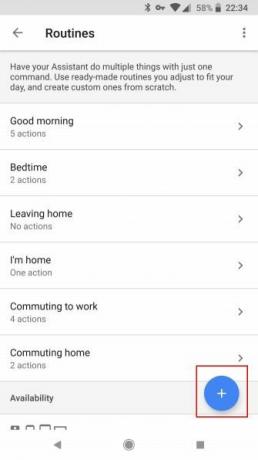
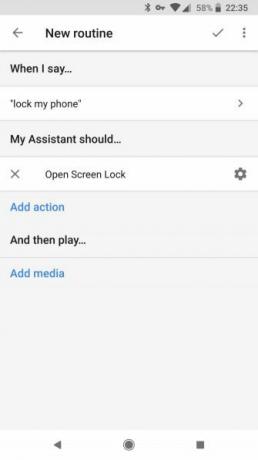
Dabar, kai pasakysite kokią nors užrakto frazę, asistentas automatiškai užrakins jūsų ekraną.
Kitos „Google Assistant“ balso komandos
Jei nežinojote apie telefono atrakinimą ir užrakinimą naudodami „Google Assistant“, galbūt praleidote kai kurias kitas programos funkcijas. Pasirinktinės komandos ir rutinos atveria visiškai naują funkcijų pasaulį, jei naudojate tinkamas programas.
Norite sužinoti, ką dar gali padaryti „Google Assistant“? Peržiūrėkite mūsų vadovą kaip naudotis „Google Assistant“ Kas yra „Google Assistant“ ir kaip juo naudotis„Google Assistant“ yra galingas „Android“ ir „iOS“ skirtų balsų asistentas. Štai, ką jis gali padaryti ir kodėl turėtumėte pradėti juo naudotis. Skaityti daugiau kad suteiktumėte daugiau patogumo savo gyvenimui ir išbandykite tai IFTTT „Google Assistant“ receptai jūsų našumui padidinti 10 IFTTT „Google Assistant“ receptų produktyvumui padidintiGalite priversti IFTTT ir „Google Assistant“ dirbti kartu, kad padarytumėte produktyvesnį. Peržiūrėkime šiuos naudingus IFTTT receptus. Skaityti daugiau . Jei naudojate „Google Assistant“ norėdami išspręsti praeities prieigos problemas, pažvelkite į jas naudingos „Android“ pritaikymo neįgaliesiems programos 6 pagrindinės „Android“ pritaikymo neįgaliesiems programosDėl šių puikių „Android“ pritaikymo neįgaliesiems programų mobilią platformą lengviau naudoti žmonėms su negalia. Skaityti daugiau taip pat.
Megan nusprendė suvienyti savo naujosios medijos pagyrimo laipsnį ir nuoširdumą visą gyvenimą, kad galėtų siekti karjeros technologijų ir žaidimų žurnalistikoje. Paprastai galite rasti ją rašančių įvairiomis temomis ir pasineriantį į naujus įtaisus ir žaidimus.


